[Löst] Problem med iPhone/Android som fastnat i återställningsläge
- Apple-enheter går in i återställningsläge när de uppdaterar eller återställer din iPhone. I den vanliga uppdateringen eller återställningsprocessen vet användare knappt att deras enheter är i återställningsläge. Om ett fel uppstår under processen kommer iPhone-användare att hitta sin iPhone fast i återställningsläge med iTunes-anslutningslogotypen och kan inte starta om. Du kan också fastna i återställningsläge när du jailbreakar iPhone. För att minimera förlusten är det bäst att säkerhetskopiera din iPhone-data regelbundet. Eller så kan du använda följande steg för att få din iPhone ur återställningsläge och behålla din iPhone-data om du inte har gjort en säkerhetskopia.
Del 1. Så här fixar du din telefon utan extern hjälp
- iPhone iTunes
Apple-användare har vanligtvis inga problem med sina enheter. Men så fort de stöter på något problem söker de förmodligen över hela internet efter en lösning på problemet. Ett sådant problem som användare står inför och letar efter en lösning: iPhone har fastnat i återställningsläge och kommer inte att återhämta sig. När iPhone fryser i återställningsläge kommer du att se skärmen Anslut till iTunes på din enhet. Många användare blir galna eftersom det här problemet gör att deras enheter slutar svara.
Om din enhet har fastnat i återställningsläge, få inte panik. Det betyder inte att din enhet är död eller att du har förlorat den för alltid. Det betyder helt enkelt att din enhet ligger i koma och kan komma ut. Den enda skillnaden är hur du tar din enhet ur detta tillstånd. Här är en steg-för-steg-guide om hur du manuellt väcker iPhone från återställningsläge.
Steg 1: Starta iTunes på din dator. Anslut nu din iPhone till din PC med en USB-kabel. Vänta medan programvaran upptäcker din enhet.
Steg 2: Tryck nu på ström-/viloknappen och -knappen och hemknappen samtidigt i 10 sekunder. Släpp ström-/viloknapparna och hemknappen samtidigt.
Steg 3: Tryck på strömknappen direkt och vänta på att iPhone ska starta om. Efter att ha gjort det har du framgångsrikt tagit iPhone ur återställningsläge.
- Android — hård omstart
Om din android fastnar i återställningsläget och du inte kan komma åt inställningsmenyn finns det fortfarande hopp. Med en viss kombination av knappar kan du göra en hård återställning i återställningsläge.
Säkerhetskopiera din Android-telefondata först om möjligt eftersom denna process kommer att radera all data från din telefons interna lagring.
- Stäng av telefonen.
- Håll ned volymknappen och håll även ned strömknappen tills telefonen slås på.
- När ordet ‘Start’ visas på skärmen trycker du på volym ned-tangenten upp till där återställningsläget är placerat.
- Tryck nu på strömknappen för att starta återställningsläget. Du bör nu se en Android-robot.
- Medan ‘återställningsläge’ är markerat, tryck och tryck på strömknappen samtidigt som du trycker på volym upp-knappen en gång och släpp sedan strömknappen.
- Tryck på volymen tills informationen om torka/fabriksåterställning är markerad och tryck sedan på strömknappen för att välja den.
- När detta är gjort, tryck på strömknappen för att välja att starta om systemet.
- Sedan kan du återställa din telefondata.
Del 2. Hur du fixar din telefon med professionell hjälp
Metoderna som nämns ovan kan hjälpa dig att få din telefon tillbaka till det normala, men de kommer också att resultera i dataförlust. Så hur får du tillbaka din iPhone till det normala och undviker dataförlust på samma gång?
Prova den tredje metoden – DrFoneTool Reparation & DrFoneTool Data Recovery programvara. Detta är en programvara från tredje part som kan hjälpa dig med denna besvärliga situation. Och viktigast av allt, din data kommer inte att gå förlorad. Följ dessa steg för att få iPhone ur återställningsläge:
steg 1 Ladda först ner DrFoneTool-System Repair till din dator och efter installationen, välj alternativet Reparera.
steg 2 Anslut din iPhone till din dator med en USB-kabel och välj Start-knappen.
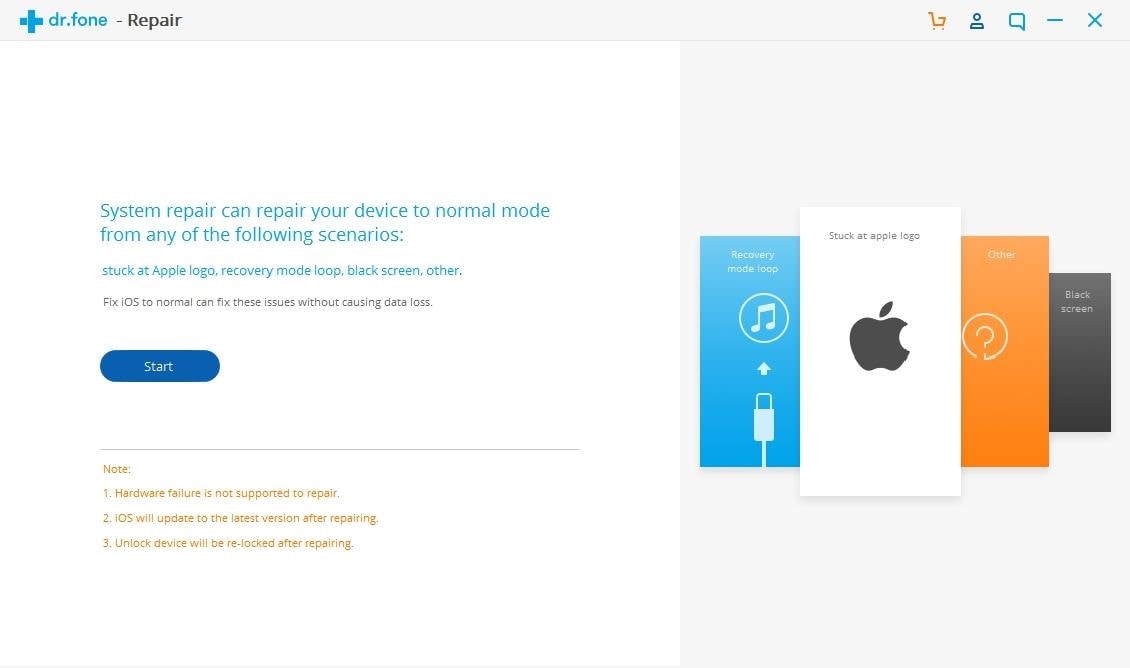
steg 3 Vid det här laget startar du din iPhone i DFU-läge (Device Firmware Update).
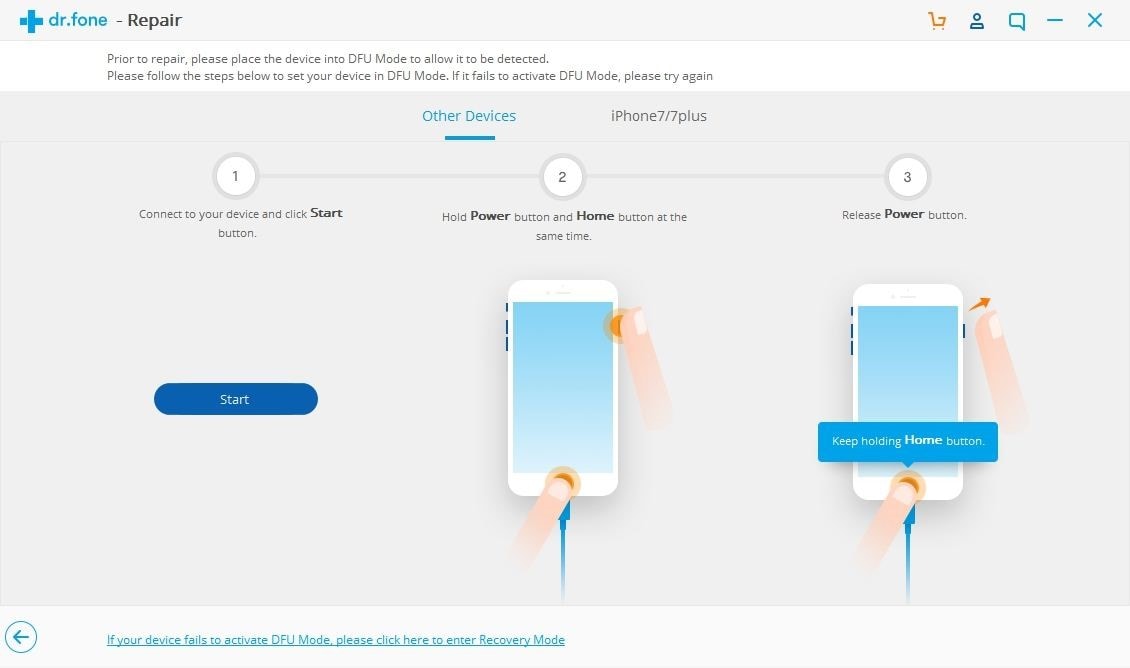
iPhone X, 8, 8 +: Tryck på Volym upp snabbt> Tryck snabbt på Volym ned > Håll Side Compare tills skärmen är avstängd> Håll Side Compare + Volym ner i 5s, släpp sedan Side Compare
iPhone 7, 7 +: Håll ned sidojämförelse + volym ned för 8s> släpp sidojämförelse
iPhone 6S eller tidigare: Håll Hem + Lås för 8s> Frigör lås
steg 4 När din iPhone går in i DFU-läge kommer programmet automatiskt att upptäcka det. I nästa fönster måste du bekräfta din iPhones modellnummer och den uppdaterade firmwareversionen.
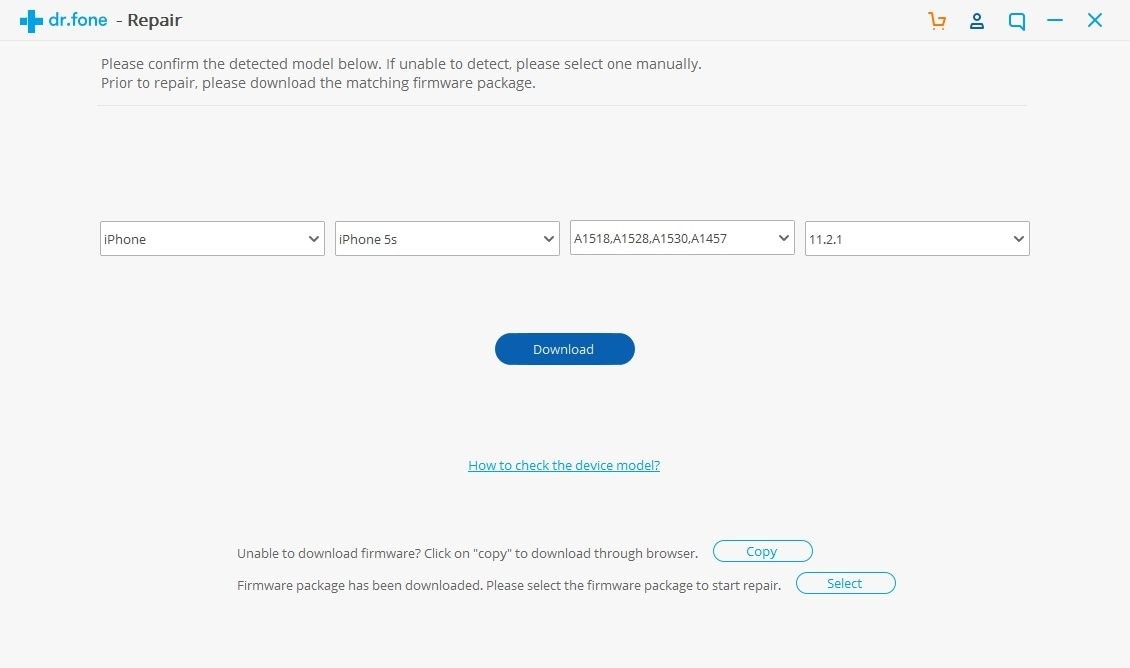
steg 5 Klicka på knappen Ladda ner och vänta ett tag. Din telefon kommer att repareras automatiskt.
Vänta tålmodigt. Din telefon kommer att starta om och följande meddelande visas.

DrFoneTool – Dataåterställning (iOS)
Bästa alternativet till Recuva för att återställa från alla iOS-enheter
- Designad med tekniken för att återställa filer från iTunes, iCloud eller telefon direkt.
- Kan återställa data i allvarliga scenarier som skador på enheten, systemkrasch eller oavsiktlig radering av filer.
- Stöder fullt ut alla populära former av iOS-enheter som iPhone XS, iPad Air 2, iPod, iPad etc.
- Tillhandahållande av att exportera filerna som återställts från DrFoneTool – Data Recovery (iOS) till din dator enkelt.
- Användare kan snabbt återställa selektiva datatyper utan att behöva ladda hela databiten helt och hållet.
I den situation där dina data går förlorade under reparationen kan du använda programvaran DrFoneTool Data Recovery för att återställa alla förlorade filer.
Steg 1. Ladda ner DrFoneTool Data Recovery Software och anslut din telefon till datorn.

Steg 2. Följ programvaruinstruktionerna och skanna din telefon

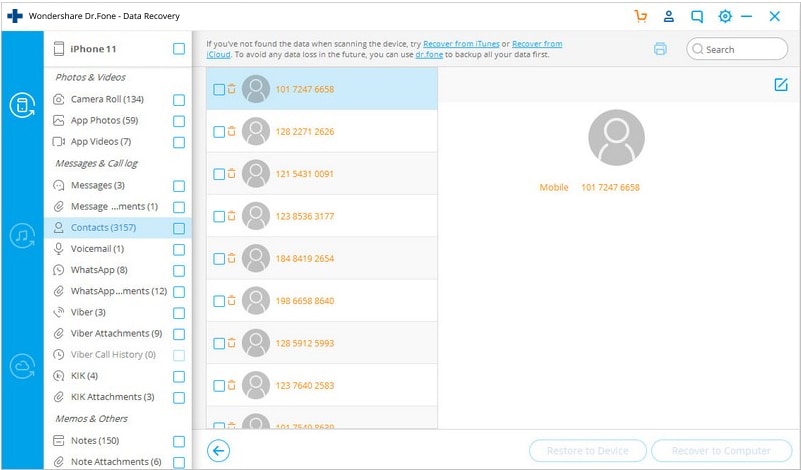
Rekommenderad försiktighetsåtgärd
Detta utmärkta program kan perfekt fixa olika Android/iPhone-frysproblem. Ladda ner DrFoneTool Repair & DrFoneTool Data Recovery-programvara och återställ normalt telefonsystem, till exempel fixa Android/iPhone som fastnat i återställningsläge, fixa iPhone som fastnat i DFU-läge, fixa Android-svartskärmsproblem, öppna iPhone i återställningsläge etc. DrFoneTool Repair & Recovery-programvara fungerar bra för de flesta smartphones.
Du kan också lösa problemet med återställningsläget genom att göra en hård återställning genom att hålla ned strömknappen och volym upp-knappen och göra både omstart och radera data från enheten. Den här metoden kräver dock att du återställer data från din telefon först.
Vid förlust av textmeddelanden på iPhone har varje användare möjlighet att återställa dem, oavsett vald metod, men eftersom det är mycket enklare och säkrare att återställa SMS med iTunes eller iCloud, rekommenderas det att skapa säkerhetskopior med jämna mellanrum.
DrFoneTool programvara för säkerhetskopiering av telefonen
Vi introducerar DrFoneTool-programvara för säkerhetskopiering av telefonen som fungerar med iPhone 6, iPad, iPod Touch-enheter. Appen låter dig också returnera all återställd information till din Apple-enhet! Du kan få programvaran genom att besöka någon av dessa två länkar: för iPhone och för android.
DrFoneTool Reparation & Återställning
Det är nu uppenbart att DrFoneTool Repair & Recovery ger användare chansen att återställa data från iPhone som har fastnat i återställningsläge. Den är enkel och säker att använda. Varför inte ladda ner och prova det nu! Programvaran stöder fullt ut alla iPhone-modeller.
Senaste artiklarna

